Ilmoitusmerkkien poistaminen käytöstä Windows 11:ssä
Sekalaista / / November 28, 2021
Ilmoitukset osoittautuvat varsin hyödyllisiksi tekstien, sähköpostien ja melkein kaiken muun seuraamiseen. Nämä voivat tarjota erittäin tärkeitä tietoja kollegaltasi tai perheryhmässä jaetun vitsin. Meistä kaikista on tullut ilmoitusten hallinnan asiantuntijoita nyt, kun ne ovat olleet olemassa jo jonkin aikaa. Kuitenkin Windows 11:ssä järjestelmä käyttää lisäksi ilmoitusmerkkiä ilmoittaakseen sinulle näkymättömistä ilmoituksista. Koska tehtäväpalkki on kaikkialla Windows-käyttöjärjestelmässä, näet ne ennemmin tai myöhemmin, vaikka olisit asetettu tehtäväpalkin automaattiseen piiloon. Näet ilmoitusmerkit paljon useammin, jos käytät tehtäväpalkkia sovellusten vaihtamiseen, järjestelmäasetusten nopeaan muuttamiseen, ilmoituskeskuksen tarkistamiseen tai kalenterin tarkistamiseen. Siten opetamme sinulle, kuinka voit piilottaa tai poistaa käytöstä ilmoitusmerkit Windows 11:ssä.

Sisällys
- Ilmoitusmerkkien piilottaminen tai poistaminen käytöstä tehtäväpalkissa Windows 11:ssä
- Tapa 1: Tehtäväpalkin asetusten kautta
- Tapa 2: Windowsin asetussovelluksen kautta
- Pro-vinkki: Kuinka ottaa ilmoitusmerkit käyttöön Windows 11:ssä
Ilmoitusmerkkien piilottaminen tai poistaminen käytöstä tehtäväpalkissa Windows 11:ssä
Ilmoitusmerkit käytetään varoittamaan päivityksestä sovelluksesta, jossa ne näkyvät. Se on edustettuna a Punainen piste merkitty tehtäväpalkin sovelluskuvakkeen päälle. Se voi olla viesti, prosessipäivitys tai mikä tahansa muu ilmoittamisen arvoinen. Se osoittaa myös lukemattomien ilmoitusten määrä.
- Kun sovellushälytykset on mykistetty tai poistettu käytöstä Kaiken kaikkiaan ilmoitusmerkit varmistavat, että olet tietoinen päivityksestä, joka odottaa huomiotasi olematta häiritsevä.
- Kun sovellushälytykset ovat käytössäIlmoitusmerkki saattaa kuitenkin näyttää olevan ylimääräinen lisäys jo ennestään runsaasti ominaisuuksia sisältävään toimintoon, mikä johtaa pikemminkin pahenemiseen kuin mukavuuteen.
Voit poistaa ilmoitusmerkit käytöstä tehtäväpalkin kuvakkeissa Windows 11:ssä käyttämällä jompaakumpaa kahdesta annetusta menetelmästä.
Tapa 1: Tehtäväpalkin asetusten kautta
Näin voit poistaa ilmoitusmerkit käytöstä Windows 11:ssä tehtäväpalkin asetusten kautta:
1. Napsauta hiiren kakkospainikkeella Tehtäväpalkki.
2. Klikkaa Tehtäväpalkin asetukset, kuten on esitetty.

3. Klikkaa Tehtäväpalkin käyttäytyminen laajentamaan sitä.
4. Poista valinta ruudusta nimeltä Näytä merkit (lukemattomien viestien laskuri) tehtäväpalkin sovelluksissa, näkyy korostettuna.
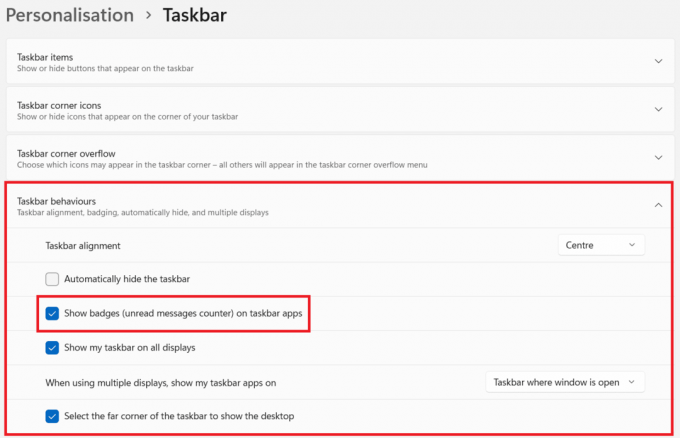
Lue myös:Taustakuvan vaihtaminen Windows 11:ssä
Tapa 2: Windowsin asetussovelluksen kautta
Noudata annettuja ohjeita poistaaksesi ilmoitusmerkit käytöstä Windows 11:ssä Windowsin asetusten kautta:
1. Klikkaa alkaa ja kirjoita asetukset.
2. Napsauta sitten Avata, kuten kuvassa käynnistääksesi sen.

3. Klikkaa Personointi vasemmassa ruudussa.
4. Vieritä tässä oikeasta ruudusta alas ja napsauta Tehtäväpalkki, kuten alla on kuvattu.

5. Nyt seuraa Vaiheet 3 &4 / Menetelmä1 poistaaksesi ilmoitusmerkit tehtäväpalkista.
Pro-vinkki: Kuinka ottaa ilmoitusmerkit käyttöön Windows 11:ssä
Käytä jompaakumpaa yllä mainituista menetelmistä ja valitse vain merkitty ruutu Näytä merkit (lukemattomien viestien laskuri) tehtäväpalkin sovelluksissa ottaaksesi käyttöön Windows 11:n tehtäväpalkin sovelluskuvakkeiden ilmoitusmerkit.
Suositus:
- Sovellusten kiinnittäminen tehtäväpalkkiin Windows 11:ssä
- Kuinka vaihtaa PIN-koodi Windows 11:ssä
- Kuinka luoda käynnistettävä Windows 11 -USB-asema
Toivomme, että tämä opas voi auttaa sinua oppimaan kuinka piilottaa tai poistaa käytöstä ilmoitusmerkit tehtäväpalkissa Windows 11:ssä. Voit lähettää ehdotuksesi ja kysymyksesi alla olevaan kommenttiosaan. Haluaisimme tietää, mitä aihetta haluat meidän tutkivan seuraavaksi. Pysy myös kuulolla lukeaksesi lisää uudesta Windows 11 -käyttöliittymästä.



